Cum să-ți calibrezi monitorul pentru culori perfecte
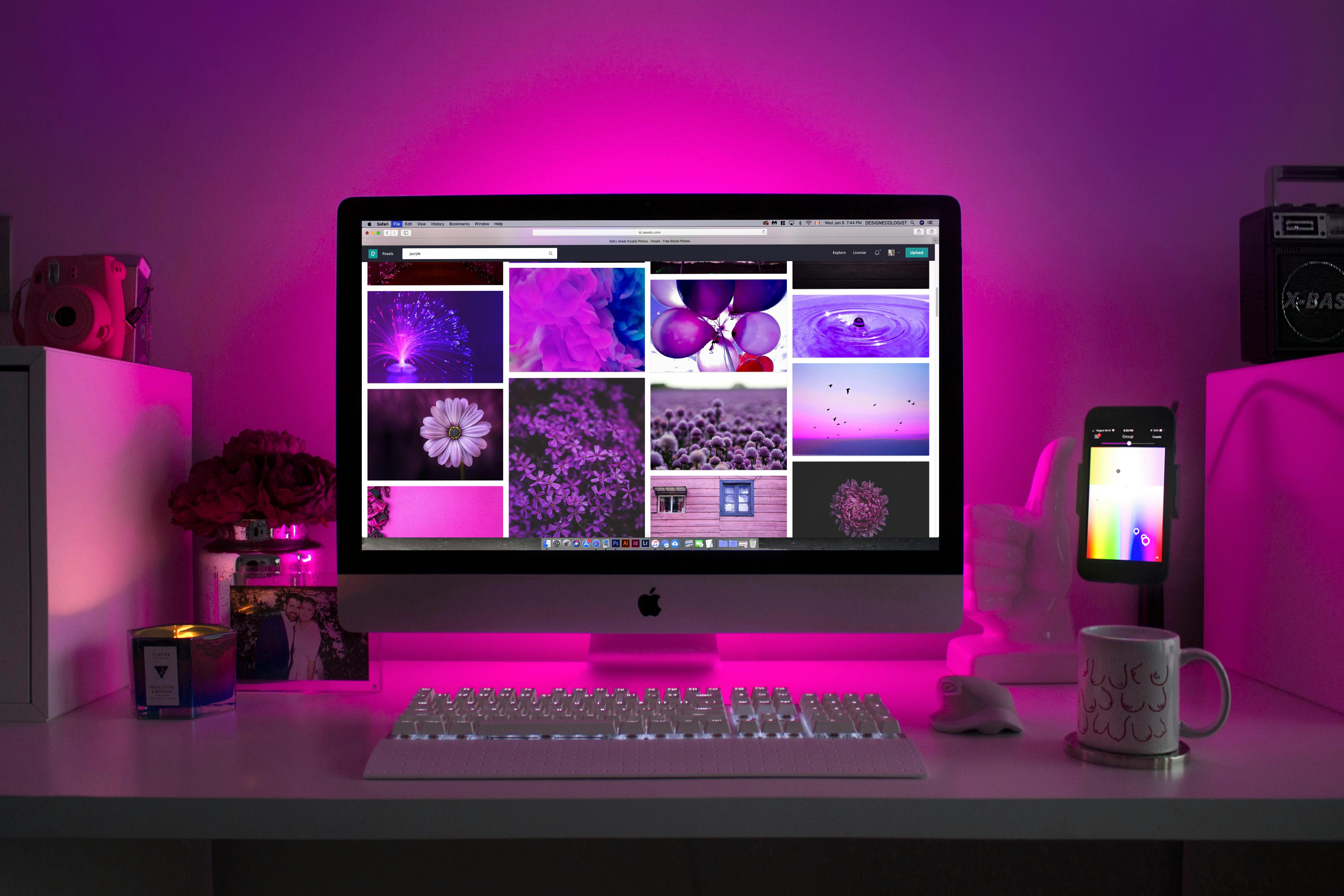
Introducere
Calibrarea monitorului este esențială pentru a asigura o reproducere precisă a culorilor, fie că ești designer grafic, fotograf sau utilizator obișnuit. Un monitor calibrat corect îți permite să vezi imaginile așa cum au fost intenționate, evitând surprizele neplăcute la imprimare sau vizualizare pe alte dispozitive. Acest ghid detaliat te va îndruma pas cu pas în procesul de calibrare a monitorului tău.
Importanța calibrării monitorului
Calibrarea monitorului asigură că culorile afișate sunt cât mai apropiate de realitate. Fără o calibrare adecvată, imaginile pot apărea prea întunecate, prea luminoase sau cu nuanțe incorecte. Acest lucru este crucial pentru profesioniștii din domeniul vizual, dar și pentru utilizatorii care doresc o experiență vizuală autentică.
Pregătirea pentru calibrare
Înainte de a începe procesul de calibrare, este important să:
-
Stabilești condițiile de iluminare ambientală: Asigură-te că lumina din cameră este constantă și nu creează reflexii pe ecran. Evită lumina directă a soarelui sau surse de lumină puternice care pot distorsiona percepția culorilor.
-
Încălzești monitorul: Lasă monitorul pornit timp de cel puțin 30 de minute înainte de calibrare pentru a atinge temperatura optimă de funcționare.
-
Curăți ecranul: Îndepărtează praful și amprentele de pe ecran pentru a evita interferențele în timpul procesului de calibrare.
Metode de calibrare
Există două metode principale de calibrare a monitorului:
1. Calibrarea software
Sistemele de operare precum Windows oferă instrumente integrate pentru calibrarea culorilor:
-
Windows: Utilizează expertul "Calibrare culori ecran" pentru a ajusta gamma, luminozitatea, contrastul și balansul de culori.
-
Accesare în Windows 11: Deschide aplicația Setări (Win + I), selectează "Sistem" și apoi "Afișare". Derulează și apasă pe "Setări avansate pentru afișaj", apoi pe "Afișați proprietățile plăcii grafice". În fereastra care se deschide, accesează fila "Gestionare culori" și apasă pe butonul "Gestionare culori". În noua fereastră, accesează fila "Complex" și apasă pe "Calibrare ecran".
-
Accesare în Windows 10: Deschide aplicația Setări, selectează "Sistem" și apoi "Afișare". Apasă pe "Setări avansate pentru afișaj", apoi pe "Afișați proprietățile plăcii grafice". În fereastra care se deschide, accesează fila "Gestionare culori" și apasă pe butonul "Gestionare culori". În noua fereastră, accesează fila "Complex" și apasă pe "Calibrare ecran".
-
Acest expert te va ghida prin pașii necesari pentru a ajusta setările monitorului.
2. Calibrarea hardware
Pentru o precizie sporită, poți utiliza un dispozitiv de calibrare hardware, cunoscut și sub denumirea de colorimetru.
-
Pași pentru calibrare hardware:
-
Pregătirea monitorului: Resetează setările monitorului la valorile implicite și dezactivează orice îmbunătățiri sau modificări ale afișajului.
-
Utilizarea colorimetrului: Plasează dispozitivul pe ecran, conform instrucțiunilor producătorului, și rulează software-ul dedicat pentru a efectua calibrarea.
-
Crearea profilului de culoare: După calibrare, software-ul va genera un profil de culoare specific monitorului tău, care va fi aplicat automat.
-
Această metodă este recomandată pentru profesioniștii care necesită o acuratețe maximă a culorilor.
Ajustări suplimentare
După calibrare, este important să:
-
Verifici rezultatele: Compară imaginile afișate pe monitor cu cele imprimate sau vizualizate pe alte dispozitive pentru a te asigura că culorile sunt consistente.
-
Recalibrezi periodic: Monitoarele pot suferi modificări în timp, așa că este recomandat să efectuezi calibrarea la intervale regulate, cum ar fi o dată pe lună.
Concluzie
Calibrarea monitorului este un proces esențial pentru a asigura o reproducere fidelă a culorilor. Indiferent dacă alegi o metodă software sau hardware, urmând pașii descriși vei obține un afișaj precis, care reflectă culorile așa cum au fost intenționate. Recalibrarea periodică și menținerea condițiilor optime de vizualizare vor contribui la o experiență vizuală de calitate superioară.